Come Avere lo Stesso Account TikTok su Due Dispositivi
TikTok è diventata una delle piattaforme di social media più popolari al mondo, con milioni di utenti che condividono video creativi ogni giorno. Se sei un appassionato di TikTok, potresti voler accedere al tuo account da più dispositivi, come il tuo smartphone e il tuo tablet, per una maggiore comodità. In questo tutorial, ti guiderò passo passo su come avere lo stesso account TikTok su due dispositivi diversi.
Perché Usare TikTok su Due Dispositivi?
Prima di entrare nei dettagli tecnici, vediamo perché potresti voler utilizzare TikTok su due dispositivi:
- Maggiore Flessibilità: Puoi accedere al tuo account ovunque ti trovi, indipendentemente dal dispositivo che hai a portata di mano.
- Backup e Sicurezza: Avere accesso su più dispositivi può fungere da backup nel caso in cui uno dei tuoi dispositivi si rompa o venga perso.
- Gestione Contenuti: Puoi gestire e caricare contenuti più facilmente, utilizzando un dispositivo per la registrazione e un altro per l’editing.
- Esperienza Utente Migliorata: Alcuni dispositivi potrebbero offrire un’esperienza utente migliore grazie a schermi più grandi o funzionalità avanzate.
Prerequisiti
Prima di iniziare, assicurati di avere:
- Un account TikTok attivo.
- Due dispositivi compatibili con l’app TikTok (ad esempio, uno smartphone e un tablet).
- Connessione a Internet su entrambi i dispositivi.
- Credenziali di accesso al tuo account TikTok (nome utente/e-mail e password).
Passo 1: Installare TikTok su Entrambi i Dispositivi
Dispositivo 1
- Apri l’App Store: Se stai usando un dispositivo iOS, apri l’App Store. Se stai usando un dispositivo Android, apri Google Play Store.
- Cerca TikTok: Usa la barra di ricerca per trovare l’app TikTok.
- Scarica e Installa: Tocca il pulsante “Scarica” o “Installa” per iniziare il download. Una volta completato, l’app verrà installata automaticamente.
Dispositivo 2
Ripeti i passaggi sopra sul secondo dispositivo. Assicurati che entrambi i dispositivi abbiano l’ultima versione dell’app TikTok per evitare problemi di compatibilità.
Passo 2: Accedere al Tuo Account TikTok
Dispositivo 1
- Apri TikTok: Tocca l’icona dell’app per aprirla.
- Accedi: Tocca “Me” nell’angolo in basso a destra, quindi “Accedi”.
- Inserisci le Credenziali: Inserisci il tuo nome utente/e-mail e la password, quindi tocca “Accedi”.
Dispositivo 2
- Apri TikTok: Tocca l’icona dell’app per aprirla.
- Accedi: Tocca “Me” nell’angolo in basso a destra, quindi “Accedi”.
- Inserisci le Credenziali: Inserisci lo stesso nome utente/e-mail e password utilizzati sul primo dispositivo, quindi tocca “Accedi”.
Passo 3: Sincronizzare le Impostazioni
Una volta effettuato l’accesso su entrambi i dispositivi, TikTok sincronizzerà automaticamente le tue impostazioni e preferenze. Tuttavia, ci sono alcune impostazioni che potresti voler controllare manualmente:
Notifiche
- Apri Impostazioni: Vai su “Me”, quindi tocca i tre puntini nell’angolo in alto a destra per aprire le impostazioni.
- Notifiche Push: Assicurati che le notifiche push siano abilitate su entrambi i dispositivi per ricevere aggiornamenti in tempo reale.
Privacy e Sicurezza
- Controlla le Impostazioni di Privacy: Verifica che le impostazioni di privacy siano configurate secondo le tue preferenze su entrambi i dispositivi.
- Verifica l’Autenticazione a Due Fattori: Se non l’hai già fatto, abilita l’autenticazione a due fattori per una maggiore sicurezza.
Passo 4: Gestire i Contenuti su Due Dispositivi
Ora che hai accesso al tuo account TikTok su due dispositivi, puoi gestire i tuoi contenuti in modo più efficiente.
Creazione di Contenuti
- Registrazione: Usa il dispositivo con la migliore fotocamera per registrare i tuoi video.
- Editing: Utilizza l’altro dispositivo per modificare e perfezionare i tuoi video prima di pubblicarli.
Caricamento e Condivisione
- Carica da Qualsiasi Dispositivo: Puoi caricare video da entrambi i dispositivi. TikTok sincronizzerà automaticamente i contenuti con il tuo account.
- Condivisione: Condividi i tuoi video direttamente sui social media o tramite messaggi utilizzando qualsiasi dispositivo.
Risoluzione dei Problemi Comuni
Problema 1: Impossibile Accedere su un Dispositivo
- Verifica le Credenziali: Assicurati di inserire correttamente il nome utente/e-mail e la password.
- Controlla la Connessione Internet: Assicurati che il dispositivo sia connesso a Internet.
- Aggiorna l’App: Verifica che l’app TikTok sia aggiornata all’ultima versione.
Problema 2: Notifiche Non Sincronizzate
- Controlla le Impostazioni di Notifica: Assicurati che le notifiche siano abilitate su entrambi i dispositivi.
- Riavvia l’App: Chiudi e riapri l’app TikTok per aggiornare le impostazioni.
Problema 3: Video Non Sincronizzati
- Verifica la Connessione: Assicurati che entrambi i dispositivi siano connessi a Internet.
- Aggiorna l’App: Assicurati che l’app sia aggiornata all’ultima versione su entrambi i dispositivi.
Conclusione
Avere lo stesso account TikTok su due dispositivi può migliorare notevolmente la tua esperienza utente, offrendoti maggiore flessibilità e comodità. Seguendo i passaggi di questo tutorial, sarai in grado di gestire il tuo account TikTok in modo efficiente e senza problemi. Ricorda di mantenere sempre aggiornate le tue impostazioni di sicurezza per proteggere il tuo account. Buon divertimento su TikTok!
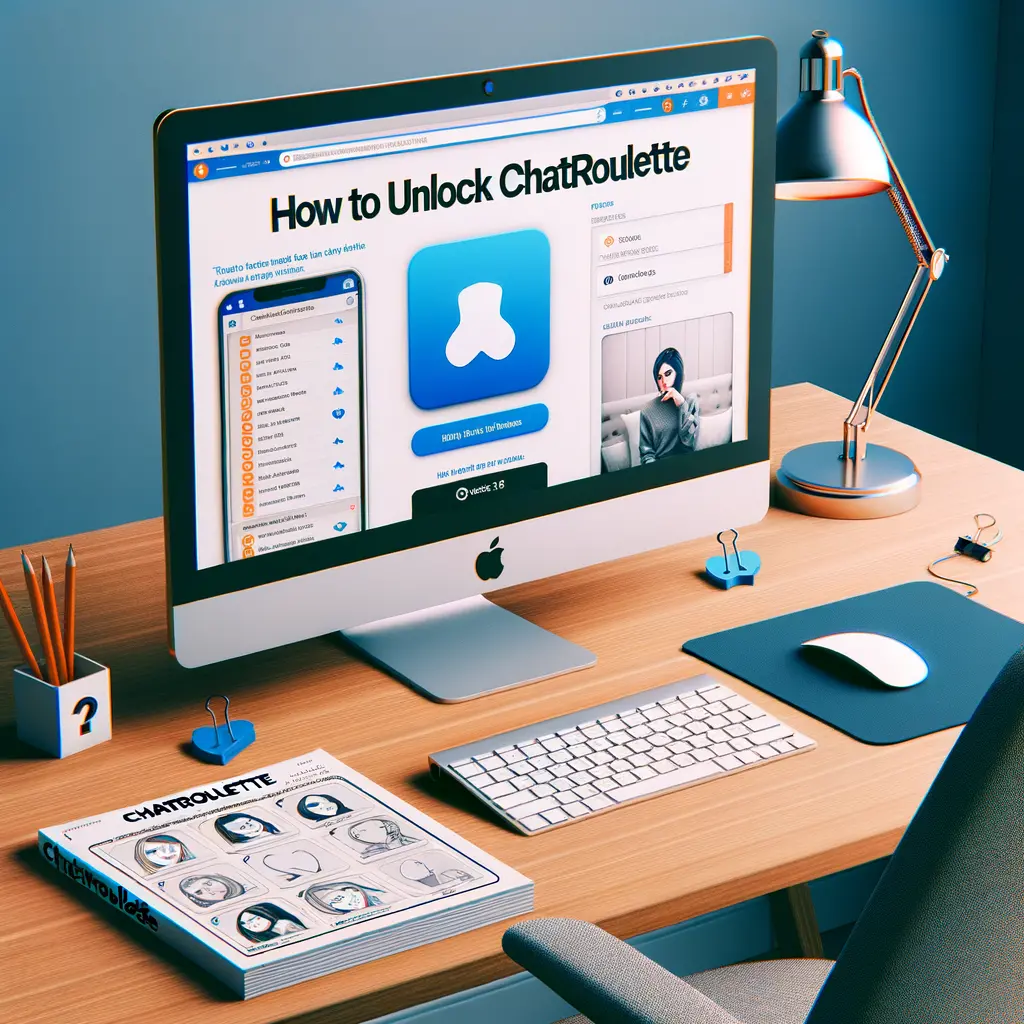

Condividi questo articolo se ti piace.